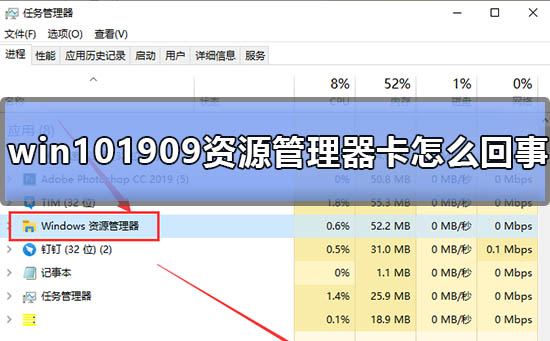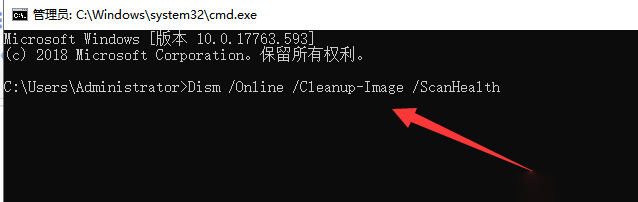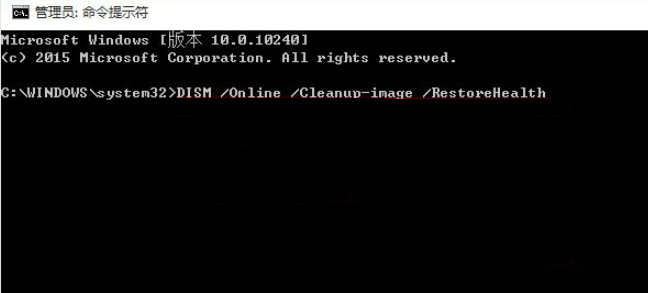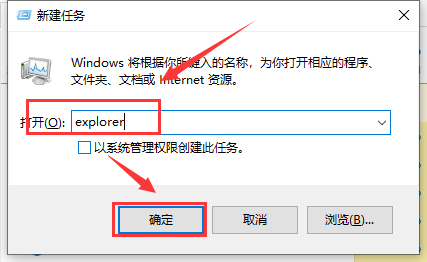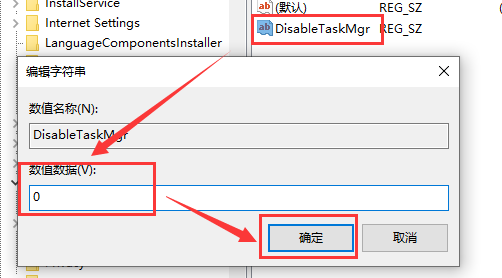win101909资源管理器卡怎么回事_win101909资源管理器卡顿的解决方法
微软更新了win101909版本之后,许多关注win10更新的朋友得到通知就立马更新了自家电脑的系统。不过有的朋友发现win101909打开资源管理器时有卡顿,打开很慢。现在小编就告诉你解决方法。
【win101909常见问题汇总】
win101909资源管理器卡怎么回事小编在这里根据不同情况准备了四种解决方案
一、重启资源管理器
1.使用快捷方式【Ctrl】+【Shift】+【Esc】打开【任务管理器】
2.在列表中找到【资源管理器】并选中,然后选择右下角的【重新启动】
二、恢复系统源文件
1.快捷键【Win】+【R】打开【运行】,输入【cmd】
2.在黑窗口中输入【Dism/Online/Cleanup-Image/ScanHealth】命令,回车
3.在最后一个命令后输入【Dism/Online/Cleanup-Image/CheckHealth】
4.再输入【DISM/Online/Cleanup-image/RestoreHealth】,重启电脑
5.再次打开【运行】,输入命令【sfc/SCANNOW】
三、运行新任务
1.【Ctrl】+【Shift】+【Esc】打开【任务管理器】
2.在左上角点击【文件】,选择【运行新任务】
3.在弹出的窗口中,输入命令【explorer】,点击【确定】,重新启动资源管理器窗口
四、修改注册表
1.打开【任务管理器】,选择【文件】,【运行新任务】,输入【regedit】点击【确定】
2.弹出【注册表编辑】窗口,在窗口定位到【计算机HKEY_CURRENT_USERSoftwareMicrosoftWindowsCurrentVersionPolicies】注册表项
PS:可以将这一段复制到路径框中,回车即可
3.右击【Policies】注册表项,依次点击【新建】--【项】
4.将新建的项重命名为【System】,再鼠标右击【System】注册表项,选择【新建】--【字符串值】
5.将新建的字符串重命名为【DisableTaskMgr】,双击打开编辑窗口,把【数值数据】设置为0,点击【确定】,重启动计算机即可。